本ページ内には広告が含まれます
ここでは「Siri」で周囲で流れている音楽の曲名を検索する方法を紹介しています。

![]() iPhoneやiPadなどで利用できる音声アシスタント機能「Siri」では、テレビ・ラジオで流れている音楽やカフェのBGMなどの曲名を検索できる「Shazam(楽曲検索)」の機能を利用することができます。
iPhoneやiPadなどで利用できる音声アシスタント機能「Siri」では、テレビ・ラジオで流れている音楽やカフェのBGMなどの曲名を検索できる「Shazam(楽曲検索)」の機能を利用することができます。
「Siri」を起動してデバイスで音楽を聴き取らせることで、周囲で流れている音楽の曲・アーティスト名を表示してくれるほか、曲情報画面から曲の一部を試聴することも可能です。
目次:
![]() 「Siri」で周囲で流れている曲・音楽の曲名を検索する
「Siri」で周囲で流れている曲・音楽の曲名を検索する
![]() 「Siri」で検索した曲・音楽をShazamで試聴する
「Siri」で検索した曲・音楽をShazamで試聴する
![]() 「Siri」で検索した曲・音楽をApple Musicで再生する
「Siri」で検索した曲・音楽をApple Musicで再生する
iPhone/iPadの「サイドボタン」や「ホームボタン」を長押しして「Siri」を起動します。
検索したい曲が流れている時に、「この曲は何?」や「この曲のタイトルは何?」とSiriに話しかけることで、曲名を検索してくれます。


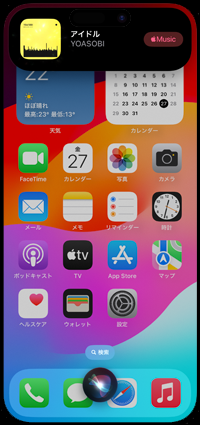
![]() 「Hey Siri(ヘイシリ)」で音楽を検索したい場合
「Hey Siri(ヘイシリ)」で音楽を検索したい場合
Siriの設定画面から「"Hey Siri"を聞き取る」をオンにすることで、iPhoneなどに「Hey Siri(ヘイ シリ)」と話しかけることでSiriを起動することも可能です。
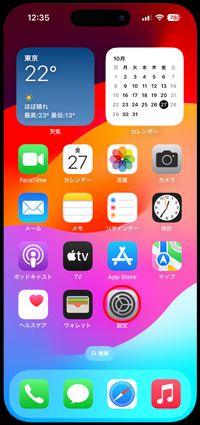
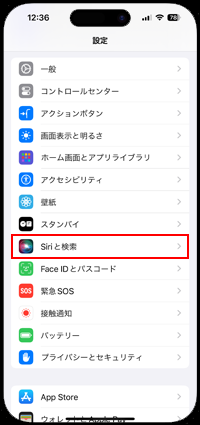
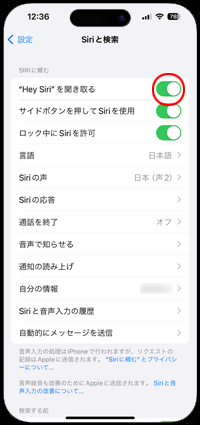
「Siri」で曲の検索結果をタップすることで「Shazam」が起動し、検索した曲の情報画面が表示されます。「再生」アイコンをタップすることで曲の一部を試聴することができます。
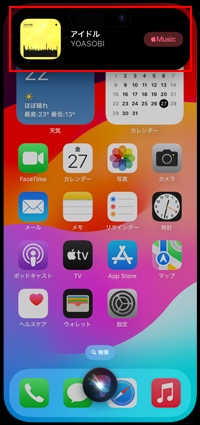
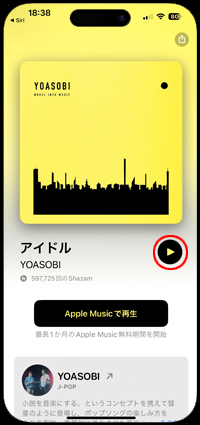
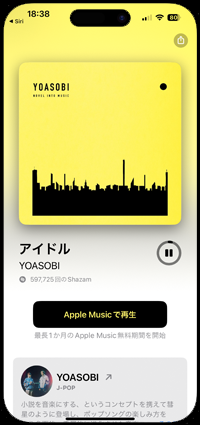
Apple Musicに登録している場合、検索した曲の情報画面から「Apple Musicで再生」をタップすることで「ミュージック」アプリが起動し、曲をフル再生することができます。
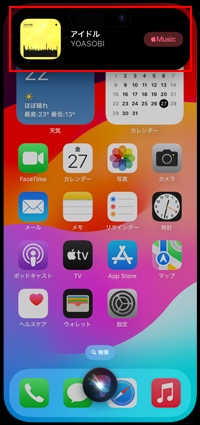
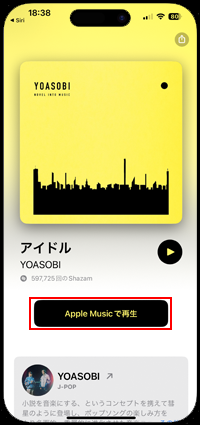

![]() 関連情報
関連情報
【Amazon】人気のiPhoneランキング
更新日時:2025/12/12 12:00
【Amazon】人気のKindleマンガ
更新日時:2025/12/12 21:00